రచయిత:
Ellen Moore
సృష్టి తేదీ:
19 జనవరి 2021
నవీకరణ తేదీ:
1 జూలై 2024
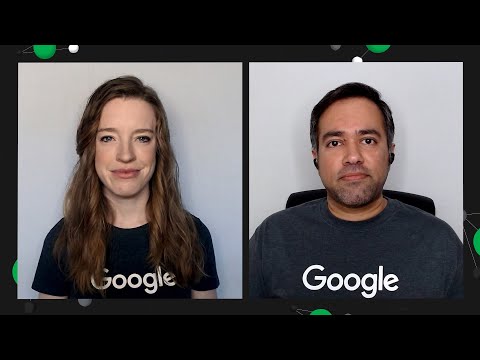
విషయము
కిక్ ఇటీవల యువకులలో బాగా ప్రాచుర్యం పొందింది, కానీ ఇది మొబైల్ పరికరాల్లో మాత్రమే పనిచేస్తుంది. స్నేహితులతో కనెక్ట్ అవ్వాలనుకునే వారికి, కానీ మొబైల్ ఫోన్ లేదా Wi-Fi యాక్సెస్ లేని వారికి, మేము ఒక సాధారణ పరిష్కారాన్ని అందిస్తున్నాము. మరింత తెలుసుకోవడానికి చదవండి.
దశలు
పద్ధతి 2 లో 1: బ్లూస్టాక్స్
 1 మీకు ఇప్పటికే బ్లూస్టాక్స్ లేకపోతే డౌన్లోడ్ చేయండి. బ్లూస్టాక్స్ వెబ్సైట్కి వెళ్లండి మరియు డౌన్లోడ్ ఆటోమేటిక్గా ప్రారంభమవుతుంది. ఫైల్ను సేవ్ చేయమని లేదా డౌన్లోడ్ను రద్దు చేయమని మిమ్మల్ని అడిగే డైలాగ్ మీకు కనిపిస్తుంది. "ఫైల్ను సేవ్ చేయి" ఎంపికను ఎంచుకోండి మరియు డౌన్లోడ్ పూర్తయ్యే వరకు వేచి ఉండండి, ఇది మీ కనెక్షన్ వేగాన్ని బట్టి 1-5 నిమిషాలు పడుతుంది.
1 మీకు ఇప్పటికే బ్లూస్టాక్స్ లేకపోతే డౌన్లోడ్ చేయండి. బ్లూస్టాక్స్ వెబ్సైట్కి వెళ్లండి మరియు డౌన్లోడ్ ఆటోమేటిక్గా ప్రారంభమవుతుంది. ఫైల్ను సేవ్ చేయమని లేదా డౌన్లోడ్ను రద్దు చేయమని మిమ్మల్ని అడిగే డైలాగ్ మీకు కనిపిస్తుంది. "ఫైల్ను సేవ్ చేయి" ఎంపికను ఎంచుకోండి మరియు డౌన్లోడ్ పూర్తయ్యే వరకు వేచి ఉండండి, ఇది మీ కనెక్షన్ వేగాన్ని బట్టి 1-5 నిమిషాలు పడుతుంది. - ఫైల్ను డౌన్లోడ్ చేసిన తర్వాత, బ్లూస్టాక్లను ప్రారంభించండి మరియు ఇన్స్టాలేషన్ పూర్తయ్యే వరకు వేచి ఉండండి. అవసరమైన సెట్టింగులను ఎంచుకోండి. యాప్ 323MB సైజులో ఉన్నందున మీకు తగినంత స్థలం ఉందని నిర్ధారించుకోండి.
 2 మీరు ఇప్పటికే కాకపోతే బ్లూస్టాక్స్లో కిక్ను డౌన్లోడ్ చేయండి. మీ డెస్క్టాప్ ఎగువన ఉన్న సెర్చ్ బాక్స్లో "కిక్" అని నమోదు చేయండి. Google ప్లే స్టోర్లో దీన్ని తెరవడానికి Instagram చిహ్నంపై క్లిక్ చేయండి. అప్పుడు ఆకుపచ్చ "ఇన్స్టాల్" బటన్పై క్లిక్ చేసి, ఇన్స్టాలేషన్ పూర్తయ్యే వరకు వేచి ఉండండి, ఆపై అప్లికేషన్ని తెరవండి.
2 మీరు ఇప్పటికే కాకపోతే బ్లూస్టాక్స్లో కిక్ను డౌన్లోడ్ చేయండి. మీ డెస్క్టాప్ ఎగువన ఉన్న సెర్చ్ బాక్స్లో "కిక్" అని నమోదు చేయండి. Google ప్లే స్టోర్లో దీన్ని తెరవడానికి Instagram చిహ్నంపై క్లిక్ చేయండి. అప్పుడు ఆకుపచ్చ "ఇన్స్టాల్" బటన్పై క్లిక్ చేసి, ఇన్స్టాలేషన్ పూర్తయ్యే వరకు వేచి ఉండండి, ఆపై అప్లికేషన్ని తెరవండి.  3 మీ ఖాతాకు లాగిన్ అవ్వండి (లేదా నమోదు చేసుకోండి). మీరు అప్లికేషన్ను ప్రారంభించినప్పుడు, "రిజిస్ట్రేషన్" మరియు "లాగిన్" అనే రెండు ఆప్షన్లతో కూడిన స్క్రీన్పై మీరు మిమ్మల్ని కనుగొంటారు. లాగిన్ చేయడానికి, మీ ఆధారాలను నమోదు చేయండి (ఇమెయిల్ / వినియోగదారు పేరు మరియు పాస్వర్డ్). స్క్రీన్ దిగువన ఉన్న "లాగిన్" బటన్పై క్లిక్ చేసి, నిర్ధారణ పేజీ కనిపించే వరకు వేచి ఉండండి. మీరు క్యాప్చాను నమోదు చేయమని లేదా వరుస చిత్రాలతో ఒక పజిల్ను పరిష్కరించమని అడుగుతారు. ఒక నిర్దిష్ట వస్తువు ఉన్న ఇమేజ్పై క్లిక్ చేయమని మిమ్మల్ని అడుగుతారు (మీరు రోబోట్ కాదని చెక్ చేయడానికి). నమోదు చేయడానికి, అవసరమైన సమాచారాన్ని నమోదు చేయండి (వినియోగదారు పేరు, ఇమెయిల్ చిరునామా, పాస్వర్డ్, పేరు మొదలైనవి) మరియు స్క్రీన్ దిగువన ఉన్న "నమోదు" బటన్పై క్లిక్ చేయండి. మీ ఖాతాకు సైన్ ఇన్ చేయడానికి ధృవీకరణ పరీక్ష తీసుకోండి.
3 మీ ఖాతాకు లాగిన్ అవ్వండి (లేదా నమోదు చేసుకోండి). మీరు అప్లికేషన్ను ప్రారంభించినప్పుడు, "రిజిస్ట్రేషన్" మరియు "లాగిన్" అనే రెండు ఆప్షన్లతో కూడిన స్క్రీన్పై మీరు మిమ్మల్ని కనుగొంటారు. లాగిన్ చేయడానికి, మీ ఆధారాలను నమోదు చేయండి (ఇమెయిల్ / వినియోగదారు పేరు మరియు పాస్వర్డ్). స్క్రీన్ దిగువన ఉన్న "లాగిన్" బటన్పై క్లిక్ చేసి, నిర్ధారణ పేజీ కనిపించే వరకు వేచి ఉండండి. మీరు క్యాప్చాను నమోదు చేయమని లేదా వరుస చిత్రాలతో ఒక పజిల్ను పరిష్కరించమని అడుగుతారు. ఒక నిర్దిష్ట వస్తువు ఉన్న ఇమేజ్పై క్లిక్ చేయమని మిమ్మల్ని అడుగుతారు (మీరు రోబోట్ కాదని చెక్ చేయడానికి). నమోదు చేయడానికి, అవసరమైన సమాచారాన్ని నమోదు చేయండి (వినియోగదారు పేరు, ఇమెయిల్ చిరునామా, పాస్వర్డ్, పేరు మొదలైనవి) మరియు స్క్రీన్ దిగువన ఉన్న "నమోదు" బటన్పై క్లిక్ చేయండి. మీ ఖాతాకు సైన్ ఇన్ చేయడానికి ధృవీకరణ పరీక్ష తీసుకోండి.  4 కిక్ ఉపయోగించడం ప్రారంభించండి. మీ స్నేహితులకు ఇమెయిల్ చేయండి, ఆన్లైన్ ఫంక్షన్లను ఉపయోగించండి మరియు మొదలైనవి. స్నేహితులతో చాట్ చేయడంతో పాటు, ఫోటోలు, వీడియోలు మరియు జిఫ్ల కోసం శోధన, కిక్ గ్లాసెస్, ఎమోటికాన్ స్టోర్ మరియు మరిన్ని వంటి ఫీచర్లను అప్లికేషన్ కలిగి ఉంది. కరస్పాండెన్స్ సమయంలో, మీరు ఎమోటికాన్లు, ఫోటోలు, వీడియోలు, స్టిక్కర్లు, మీమ్లు మరియు మరిన్నింటిని పంపవచ్చు. మీకు కావాలంటే, మీరు మీ ప్రొఫైల్ పేరు మరియు అవతార్ని మార్చవచ్చు. టచ్ స్క్రీన్కు బదులుగా, మౌస్ ఉపయోగించబడుతుంది, లేకపోతే అన్నీ ఫోన్లో ఉన్నట్లే ఉంటాయి.
4 కిక్ ఉపయోగించడం ప్రారంభించండి. మీ స్నేహితులకు ఇమెయిల్ చేయండి, ఆన్లైన్ ఫంక్షన్లను ఉపయోగించండి మరియు మొదలైనవి. స్నేహితులతో చాట్ చేయడంతో పాటు, ఫోటోలు, వీడియోలు మరియు జిఫ్ల కోసం శోధన, కిక్ గ్లాసెస్, ఎమోటికాన్ స్టోర్ మరియు మరిన్ని వంటి ఫీచర్లను అప్లికేషన్ కలిగి ఉంది. కరస్పాండెన్స్ సమయంలో, మీరు ఎమోటికాన్లు, ఫోటోలు, వీడియోలు, స్టిక్కర్లు, మీమ్లు మరియు మరిన్నింటిని పంపవచ్చు. మీకు కావాలంటే, మీరు మీ ప్రొఫైల్ పేరు మరియు అవతార్ని మార్చవచ్చు. టచ్ స్క్రీన్కు బదులుగా, మౌస్ ఉపయోగించబడుతుంది, లేకపోతే అన్నీ ఫోన్లో ఉన్నట్లే ఉంటాయి.
2 లో 2 వ పద్ధతి: ఆండ్రాయిడ్
 1 మీకు ఇప్పటికే ఆండ్రాయిడ్ లేకపోతే డౌన్లోడ్ చేసి, ఇన్స్టాల్ చేయండి. Andyroid వెబ్సైట్కి వెళ్లి స్క్రీన్ దిగువన ఉన్న గ్రీన్ డౌన్లోడ్ బటన్పై క్లిక్ చేయండి. ఆ తరువాత, ఎమ్యులేటర్ యొక్క ఆటోమేటిక్ లోడింగ్ ప్రారంభమవుతుంది, దీని వెర్షన్ మీ కంప్యూటర్ సిస్టమ్కు అనుకూలంగా ఉంటుంది. డౌన్లోడ్ పూర్తయ్యే వరకు వేచి ఉండి, ఆపై ఇన్స్టాలేషన్ ప్రారంభించడానికి ఫైల్ని తెరవండి. మీరు ఇన్స్టాలేషన్ ప్రక్రియను పూర్తి చేసే వరకు ప్రాంప్ట్లను అనుసరించండి.
1 మీకు ఇప్పటికే ఆండ్రాయిడ్ లేకపోతే డౌన్లోడ్ చేసి, ఇన్స్టాల్ చేయండి. Andyroid వెబ్సైట్కి వెళ్లి స్క్రీన్ దిగువన ఉన్న గ్రీన్ డౌన్లోడ్ బటన్పై క్లిక్ చేయండి. ఆ తరువాత, ఎమ్యులేటర్ యొక్క ఆటోమేటిక్ లోడింగ్ ప్రారంభమవుతుంది, దీని వెర్షన్ మీ కంప్యూటర్ సిస్టమ్కు అనుకూలంగా ఉంటుంది. డౌన్లోడ్ పూర్తయ్యే వరకు వేచి ఉండి, ఆపై ఇన్స్టాలేషన్ ప్రారంభించడానికి ఫైల్ని తెరవండి. మీరు ఇన్స్టాలేషన్ ప్రక్రియను పూర్తి చేసే వరకు ప్రాంప్ట్లను అనుసరించండి. - ఆండ్రాయిడ్ కింది సిస్టమ్ అవసరాలను కలిగి ఉంది: OS Windows 7 లేదా 8, లేదా x64, Mac OS తాజా వెర్షన్ (లేకపోతే ప్రోగ్రామ్ బగ్గీ కావచ్చు), కనీసం 3 GB RAM (ఫ్రీజింగ్ లేకుండా పనిచేయడానికి) మరియు 20 GB కంటే ఎక్కువ ఉచిత హార్డ్ డిస్క్ స్థలం. అప్లికేషన్ పాత Mac OS X లో అమలు చేయగలదు, కానీ ఇది చాలా తరచుగా క్రాష్ అవుతుంది. అదనంగా, మీరు తప్పనిసరిగా నవీకరించబడిన డ్రైవర్లు మరియు OpenGL ES 2.0 అనుకూలతతో కూడిన ఆధునిక గ్రాఫిక్స్ కార్డ్లలో ఒకదాన్ని కూడా కలిగి ఉండాలి. చాలా గ్రాఫిక్స్ కార్డులు ఈ కోవలోకి వస్తాయి, కాబట్టి మీకు కొత్త కంప్యూటర్ ఉంటే, మీరు ఆందోళన చెందాల్సిన పనిలేదు.
 2 గూగుల్ ప్లే స్టోర్ ఓపెన్ చేసి కిక్ డౌన్లోడ్ చేసుకోండి. ప్లే స్టోర్ చిహ్నం స్క్రీన్ దిగువన ఉంది. దానిపై డబుల్ క్లిక్ చేయండి.తద్వారా మీరు యాప్ను విజయవంతంగా డౌన్లోడ్ చేసుకోవచ్చు మరియు గూగుల్ మీ వ్యక్తిగత ఖాతాను ఆండ్రాయిడ్తో సింక్ చేయవచ్చు, మీ Google Play ఖాతాకు సైన్ ఇన్ చేయమని మిమ్మల్ని అడుగుతారు. మీ ఖాతాలో కిక్ ఇప్పటికే ఇన్స్టాల్ చేయబడి ఉంటే, అది అన్ని అప్లికేషన్లను స్వయంచాలకంగా సమకాలీకరిస్తుంది మరియు మీరు దీన్ని మాన్యువల్గా డౌన్లోడ్ చేయనవసరం లేదు. కిక్ మెసెంజర్ ఆటోమేటిక్గా ఇన్స్టాల్ చేయకపోతే, గూగుల్ ప్లే స్టోర్ సెర్చ్ ఐకాన్పై క్లిక్ చేసి, "కిక్" లేదా "కిక్ మెసెంజర్" ఎంటర్ చేయండి. ఫలితాల జాబితాలో అప్లికేషన్ను కనుగొని, "ఇన్స్టాల్" బటన్పై క్లిక్ చేయండి. ఇన్స్టాలేషన్ పూర్తయ్యే వరకు వేచి ఉండి, ఆపై యాప్ను తెరవండి.
2 గూగుల్ ప్లే స్టోర్ ఓపెన్ చేసి కిక్ డౌన్లోడ్ చేసుకోండి. ప్లే స్టోర్ చిహ్నం స్క్రీన్ దిగువన ఉంది. దానిపై డబుల్ క్లిక్ చేయండి.తద్వారా మీరు యాప్ను విజయవంతంగా డౌన్లోడ్ చేసుకోవచ్చు మరియు గూగుల్ మీ వ్యక్తిగత ఖాతాను ఆండ్రాయిడ్తో సింక్ చేయవచ్చు, మీ Google Play ఖాతాకు సైన్ ఇన్ చేయమని మిమ్మల్ని అడుగుతారు. మీ ఖాతాలో కిక్ ఇప్పటికే ఇన్స్టాల్ చేయబడి ఉంటే, అది అన్ని అప్లికేషన్లను స్వయంచాలకంగా సమకాలీకరిస్తుంది మరియు మీరు దీన్ని మాన్యువల్గా డౌన్లోడ్ చేయనవసరం లేదు. కిక్ మెసెంజర్ ఆటోమేటిక్గా ఇన్స్టాల్ చేయకపోతే, గూగుల్ ప్లే స్టోర్ సెర్చ్ ఐకాన్పై క్లిక్ చేసి, "కిక్" లేదా "కిక్ మెసెంజర్" ఎంటర్ చేయండి. ఫలితాల జాబితాలో అప్లికేషన్ను కనుగొని, "ఇన్స్టాల్" బటన్పై క్లిక్ చేయండి. ఇన్స్టాలేషన్ పూర్తయ్యే వరకు వేచి ఉండి, ఆపై యాప్ను తెరవండి.  3 మీ ఖాతాకు లాగిన్ అవ్వండి (లేదా నమోదు చేసుకోండి). మీరు అప్లికేషన్ను ప్రారంభించినప్పుడు, "రిజిస్ట్రేషన్" మరియు "లాగిన్" అనే రెండు ఆప్షన్లతో కూడిన స్క్రీన్పై మీరు మిమ్మల్ని కనుగొంటారు. లాగిన్ చేయడానికి, మీ ఆధారాలను నమోదు చేయండి (ఇమెయిల్ / వినియోగదారు పేరు మరియు పాస్వర్డ్). స్క్రీన్ దిగువన ఉన్న "లాగిన్" బటన్పై క్లిక్ చేసి, నిర్ధారణ పేజీ కనిపించే వరకు వేచి ఉండండి. మీరు క్యాప్చాను నమోదు చేయమని లేదా వరుస చిత్రాలతో ఒక పజిల్ను పరిష్కరించమని అడుగుతారు. పజిల్స్ నుండి (మీరు రోబోట్ కాదా అని తనిఖీ చేయడానికి) మీకు ఇమేజ్ను సమీకరించమని మిమ్మల్ని అడుగుతారు. నమోదు చేయడానికి, అవసరమైన సమాచారాన్ని నమోదు చేయండి (వినియోగదారు పేరు, ఇమెయిల్ చిరునామా, పాస్వర్డ్, పేరు మొదలైనవి) మరియు స్క్రీన్ దిగువన ఉన్న "నమోదు" బటన్పై క్లిక్ చేయండి. మీ ఖాతాకు సైన్ ఇన్ చేయడానికి ధృవీకరణ పరీక్ష తీసుకోండి.
3 మీ ఖాతాకు లాగిన్ అవ్వండి (లేదా నమోదు చేసుకోండి). మీరు అప్లికేషన్ను ప్రారంభించినప్పుడు, "రిజిస్ట్రేషన్" మరియు "లాగిన్" అనే రెండు ఆప్షన్లతో కూడిన స్క్రీన్పై మీరు మిమ్మల్ని కనుగొంటారు. లాగిన్ చేయడానికి, మీ ఆధారాలను నమోదు చేయండి (ఇమెయిల్ / వినియోగదారు పేరు మరియు పాస్వర్డ్). స్క్రీన్ దిగువన ఉన్న "లాగిన్" బటన్పై క్లిక్ చేసి, నిర్ధారణ పేజీ కనిపించే వరకు వేచి ఉండండి. మీరు క్యాప్చాను నమోదు చేయమని లేదా వరుస చిత్రాలతో ఒక పజిల్ను పరిష్కరించమని అడుగుతారు. పజిల్స్ నుండి (మీరు రోబోట్ కాదా అని తనిఖీ చేయడానికి) మీకు ఇమేజ్ను సమీకరించమని మిమ్మల్ని అడుగుతారు. నమోదు చేయడానికి, అవసరమైన సమాచారాన్ని నమోదు చేయండి (వినియోగదారు పేరు, ఇమెయిల్ చిరునామా, పాస్వర్డ్, పేరు మొదలైనవి) మరియు స్క్రీన్ దిగువన ఉన్న "నమోదు" బటన్పై క్లిక్ చేయండి. మీ ఖాతాకు సైన్ ఇన్ చేయడానికి ధృవీకరణ పరీక్ష తీసుకోండి.  4 కిక్ ఉపయోగించడం ప్రారంభించండి. మీ స్నేహితులకు ఇమెయిల్ చేయండి, ఆన్లైన్ ఫంక్షన్లను ఉపయోగించండి మరియు మొదలైనవి. స్నేహితులతో చాట్ చేయడంతో పాటు, ఫోటోలు, వీడియోలు మరియు జిఫ్ల కోసం శోధన, కిక్ గ్లాసెస్, ఎమోటికాన్ స్టోర్ మరియు మరిన్ని వంటి ఫీచర్లను అప్లికేషన్ కలిగి ఉంది. కరస్పాండెన్స్ సమయంలో, మీరు ఎమోటికాన్లు, ఫోటోలు, వీడియోలు, స్టిక్కర్లు, మీమ్లు మరియు మరిన్నింటిని పంపవచ్చు. మీకు కావాలంటే, మీరు మీ ప్రొఫైల్ పేరు మరియు అవతార్ని మార్చవచ్చు. టచ్ స్క్రీన్కు బదులుగా, మౌస్ ఉపయోగించబడుతుంది, లేకపోతే అన్నీ ఫోన్లో ఉన్నట్లే ఉంటాయి.
4 కిక్ ఉపయోగించడం ప్రారంభించండి. మీ స్నేహితులకు ఇమెయిల్ చేయండి, ఆన్లైన్ ఫంక్షన్లను ఉపయోగించండి మరియు మొదలైనవి. స్నేహితులతో చాట్ చేయడంతో పాటు, ఫోటోలు, వీడియోలు మరియు జిఫ్ల కోసం శోధన, కిక్ గ్లాసెస్, ఎమోటికాన్ స్టోర్ మరియు మరిన్ని వంటి ఫీచర్లను అప్లికేషన్ కలిగి ఉంది. కరస్పాండెన్స్ సమయంలో, మీరు ఎమోటికాన్లు, ఫోటోలు, వీడియోలు, స్టిక్కర్లు, మీమ్లు మరియు మరిన్నింటిని పంపవచ్చు. మీకు కావాలంటే, మీరు మీ ప్రొఫైల్ పేరు మరియు అవతార్ని మార్చవచ్చు. టచ్ స్క్రీన్కు బదులుగా, మౌస్ ఉపయోగించబడుతుంది, లేకపోతే అన్నీ ఫోన్లో ఉన్నట్లే ఉంటాయి.
చిట్కాలు
- కిక్ ఒకేసారి ఒక పరికరం నుండి లాగిన్ చేయడానికి మాత్రమే మిమ్మల్ని అనుమతిస్తుంది, కాబట్టి మీరు ఎమ్యులేటర్లలో ఒకదానిలో లాగిన్ అయినప్పుడు, మీరు మునుపటి పరికరంలో స్వయంచాలకంగా లాగ్ అవుట్ అవుతారు.
- మానిమోను మూసివేయడం మిమ్మల్ని కిక్ నుండి లాగ్ అవుట్ చేస్తుంది. మరో మాటలో చెప్పాలంటే, మీరు దీన్ని ప్రారంభించినట్లయితే లేదా ఇంకొక ఎమ్యులేటర్, మీరు మళ్లీ సైన్ ఇన్ చేయాల్సి ఉంటుంది. మీకు ముఖ్యమైన కరస్పాండెన్స్ ఉంటే మరియు మీరు దానిలో కొంత భాగాన్ని సేవ్ చేయాల్సి ఉంటే, నిష్క్రమించే ముందు చాట్ యొక్క స్క్రీన్ షాట్ తీయండి, ఎందుకంటే ఎగ్జిట్ అయిన తర్వాత చాట్ హిస్టరీ తొలగించబడుతుంది.



